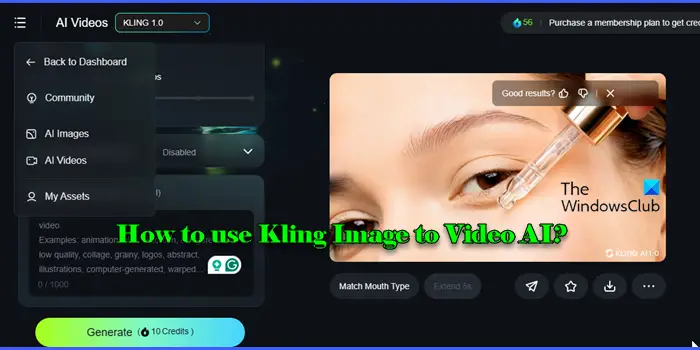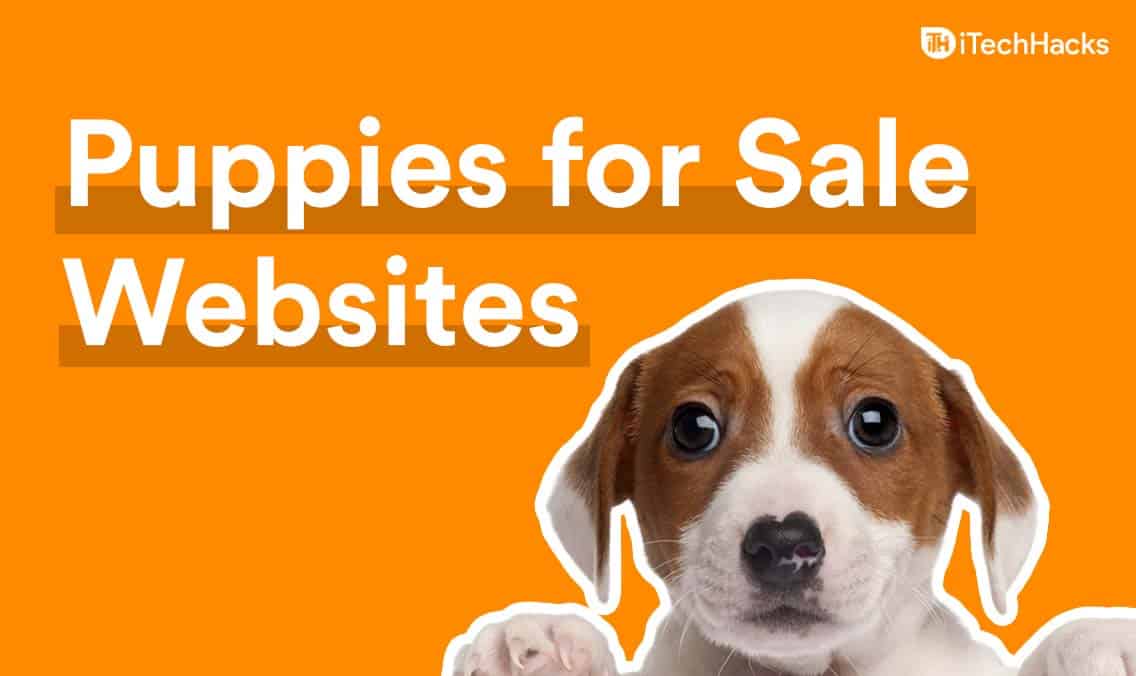Το Alt-Tab είναι ο πιο βολικός τρόπος για εναλλαγή μεταξύ ανοιχτών εφαρμογών σε υπολογιστή με Windows. Ωστόσο, ορισμένοι χρήστες αντιμετώπισαν πρόβλημα κατά τη χρήση της συντόμευσης Alt-Tab. Σύμφωνα με σχόλια, τοΤο Alt-Tab προκαλεί μια μπλε οθόνη στον υπολογιστή με Windowsορισμένων χρηστών. Αυτό το άρθρο παραθέτει ορισμένες λύσεις για την επίλυση αυτού του ζητήματος.

Το Alt-Tab προκαλεί μια μπλε οθόνη στα Windows 11/10
Εάν η χρήση της συντόμευσης πληκτρολογίου Alt-Tab προκαλεί μπλε οθόνη στον υπολογιστή σας με Windows 11/10, χρησιμοποιήστε τις παρακάτω προτάσεις για να διορθώσετε το πρόβλημα.
- Επαναφορά του προγράμματος οδήγησης GPU
- Εκτελέστε την Καθαρή εγκατάσταση του προγράμματος οδήγησης GPU
- Δοκιμάστε τη μνήμη RAM σας
- Επιδιορθώστε τα αρχεία εικόνας του συστήματός σας
- Επαναφέρετε τον υπολογιστή σας ή πραγματοποιήστε επαναφορά συστήματος
Πριν προχωρήσετε, καθαρίστε φυσικά το υλικό του υπολογιστή σας, εάν δεν το έχετε κάνει για μεγάλο χρονικό διάστημα. Επίσης,και εγκαταστήστε το ίδιο (αν υπάρχει).
1] Επαναφορά του προγράμματος οδήγησης GPU
το πρόγραμμα οδήγησης της GPU (αν έχει ενημερωθεί πρόσφατα). Μερικές φορές, η τελευταία ενημέρωση προκαλεί προβλήματα λόγω σφαλμάτων. Αυτό μπορεί να συμβαίνει με εσάς.
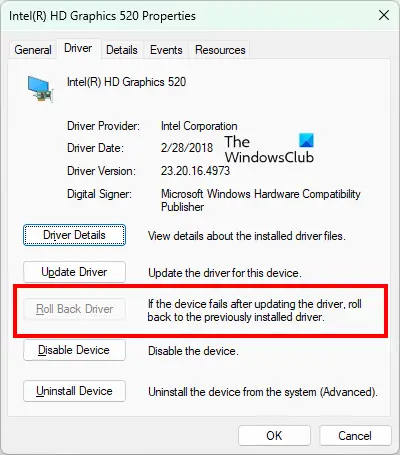
Ακολουθήστε αυτά τα βήματα:
- Ανοίξτε τη Διαχείριση Συσκευών.
- Αναπτύξτε τοΠροσαρμογείς οθόνηςυποκατάστημα.
- Κάντε δεξί κλικ στο πρόγραμμα οδήγησης της GPU και επιλέξτεΣκηνικά θέατρου.
- Επιλέξτε τοΟδηγόςαυτί.
- Κάντε κλικ στοRoll Back Driverκουμπί (αν υπάρχει δυνατότητα κλικ).
Ακολουθήστε τις οδηγίες που εμφανίζονται στην οθόνη για να επαναφέρετε το πρόγραμμα οδήγησης της κάρτας γραφικών στην προηγούμενη έκδοση. Αν το, μπορείτε να δοκιμάσετε άλλες μεθόδους για να εγκαταστήσετε την προηγούμενη έκδοση του προγράμματος οδήγησης της κάρτας γραφικών σας.
2] Εκτελέστε την Καθαρή εγκατάσταση του προγράμματος οδήγησης GPU
Εάν η επαναφορά του προγράμματος οδήγησης της κάρτας γραφικών δεν βοηθά, η εκτέλεση της καθαρής εγκατάστασης του προγράμματος οδήγησης της κάρτας γραφικών μπορεί να βοηθήσει. Πριν συνεχίσετε, πραγματοποιήστε λήψη της πιο πρόσφατης έκδοσης του προγράμματος οδήγησης της κάρτας γραφικών σας από τοτου κατασκευαστή του υπολογιστή σας.
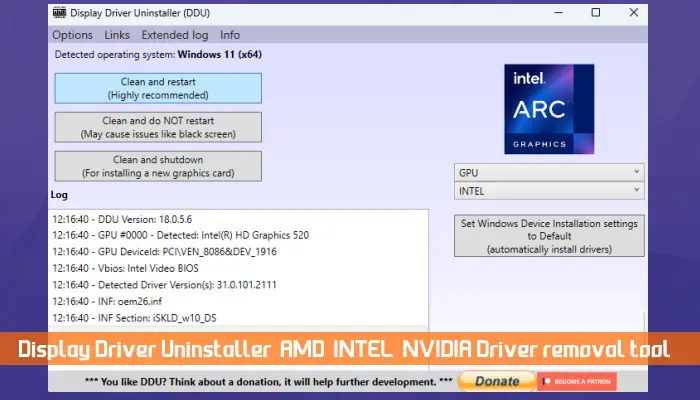
Τώρα, κατεβάστε και εγκαταστήστε το. Ξεκινήστε το σύστημά σας μέσακαι εκτελέστε το βοηθητικό πρόγραμμα DDU για να αφαιρέσετε εντελώς το πρόγραμμα οδήγησης της κάρτας γραφικών από το σύστημά σας. Τώρα, εκτελέστε το αρχείο εγκατάστασης για να εγκαταστήσετε το πρόγραμμα οδήγησης της GPU από την αρχή.
3] Δοκιμάστε τη μνήμη RAM σας
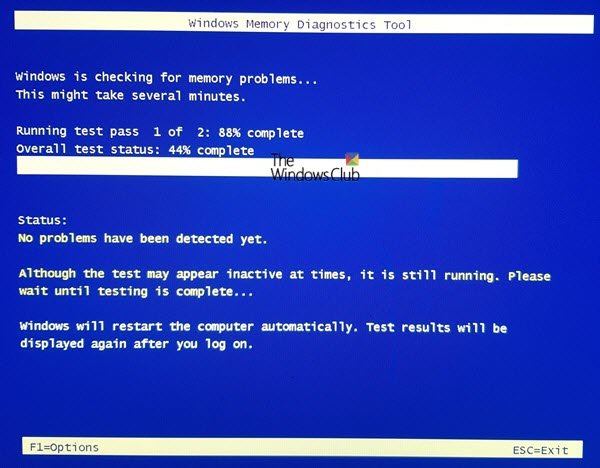
Μια ελαττωματική μνήμη RAM μπορεί επίσης να προκαλέσει σφάλμα BSOD σε έναν υπολογιστή με Windows. Για να το επιβεβαιώσετε, δοκιμάστε τη μνήμη RAM σας με τη βοήθεια του. Εάν η μνήμη RAM σας είναι ελαττωματική, σκεφτείτε να την αντικαταστήσετε.
4] Επιδιορθώστε τα αρχεία εικόνας του συστήματός σας
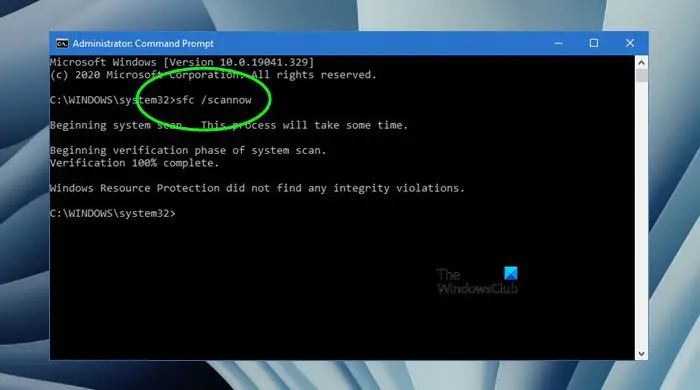
Μια πιθανή αιτία αυτού του προβλήματος είναι τα κατεστραμμένα αρχεία εικόνας συστήματος. Σαρώστε το σύστημά σας για κατεστραμμένα αρχεία συστήματος με τη βοήθεια τουκαιεργαλεία. Αυτά τα εργαλεία θα διορθώσουν αυτόματα τα κατεστραμμένα αρχεία εικόνας συστήματος (αν υπάρχουν).
5] Επαναφέρετε τον υπολογιστή σας ή πραγματοποιήστε επαναφορά συστήματος
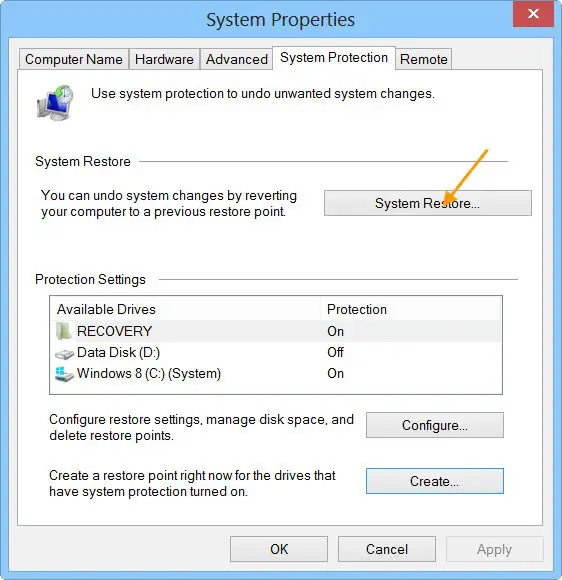
Εάν τίποτα δεν βοηθά, η τελευταία λύση είναι να επαναφέρετε τον υπολογιστή σας στις προεπιλεγμένες εργοστασιακές ρυθμίσεις ή να εκτελέσετε Επαναφορά Συστήματος. Το εργαλείο Επαναφοράς Συστήματος επαναφέρει το σύστημά σας στο προηγούμενο χρονικό σημείο. Πρώτα,επιλέγοντας το σημείο επαναφοράς που δημιουργήθηκε την ημερομηνία μετά την οποία άρχισε να παρουσιάζεται το πρόβλημα.
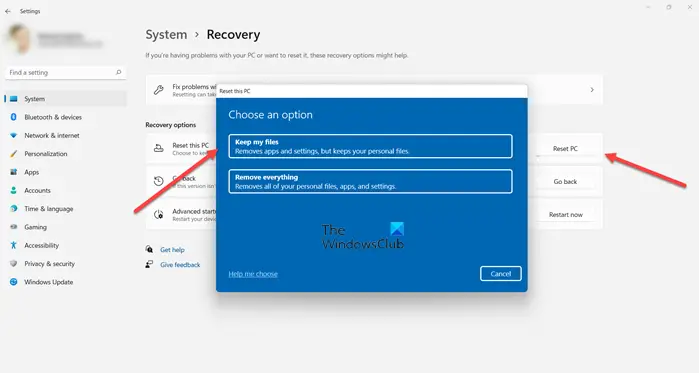
Εάν η Επαναφορά Συστήματος δεν βοηθήσει,στις προεπιλεγμένες εργοστασιακές ρυθμίσεις. Επιλέξτε τοΚρατήστε τα αρχεία μουεπιλογή κατά την επαναφορά του υπολογιστή σας γιατί αυτό δεν θα διαγράψει τα δεδομένα σας. Ωστόσο, η λήψη αντιγράφων ασφαλείας σημαντικών αρχείων είναι πάντα μια σοφή απόφαση πριν προχωρήσετε.
Αυτό είναι όλο. Ελπίζω αυτό να βοηθήσει.
Ανάγνωση:
Τι μπορώ να χρησιμοποιήσω αντί για το Alt-Tab στα Windows 11;
Μπορείτε να χρησιμοποιήσετε το Win + Tab αντί για το Alt-Tab στα Windows 11/10. Ωστόσο, δεν αλλάζει τα ανοιχτά παράθυρα. Όταν πατήσετε τα πλήκτρα Win + Tab, όλα τα ανοιχτά παράθυρα θα εμφανιστούν στην οθόνη σας. Μετά από αυτό, μπορείτε να επιλέξετε την εφαρμογή με το ποντίκι σας.
Πώς μπορώ να διορθώσω τη μπλε οθόνη στα Windows 11;
Παρουσιάζεται σφάλμα μπλε οθόνης για διάφορες αιτίες. Τόσο τα ζητήματα υλικού όσο και λογισμικού ευθύνονται για τα σφάλματα BSOD σε έναν υπολογιστή με Windows. Ως εκ τούτου, οι μέθοδοι για ναδιαφέρουν ανάλογα με την αιτία του σφάλματος.
Διαβάστε στη συνέχεια:?